İlan
 Bir itirafım var. 90'lı yıllardan beri Mac kullanmadım. Bu doğru. Apple çılgın bir evde büyürken, tüm arkadaşlarım hala DOS kullandığında bilgisayarıma bağlı bir farem vardı. Ancak o günler çoktan gitti ve son 15 yıldır iPhone, iPod veya iPad olmayan bir Apple makinesine zar zor dokundum.
Bir itirafım var. 90'lı yıllardan beri Mac kullanmadım. Bu doğru. Apple çılgın bir evde büyürken, tüm arkadaşlarım hala DOS kullandığında bilgisayarıma bağlı bir farem vardı. Ancak o günler çoktan gitti ve son 15 yıldır iPhone, iPod veya iPad olmayan bir Apple makinesine zar zor dokundum.
Buna rağmen Launchpad'i duydum. Launchpad, uygulamaların başlatılmasını daha kolay ve elbette daha şık hale getiren bir Mac OSX özelliğidir. İPad'imde uygulama başlatmanın çok kolay olduğunu biliyorum ve Windows makinem için benzer bir şey arıyordum.
Ayrıca Windows'unuzun görünümünü ve hissini değiştirmek ve biraz daha Mac-ish yapmak istiyorsanız, WinLaunch'ı seveceksiniz.
WinLaunch'a Başlarken
WinLaunch, Apple'ın Launchpad'i gibi görünmeyi amaçlayan Windows XP, Vista ve 7 için bir uygulama başlatıcıdır. Başlamak, WinLaunch'ı indirin, zip dosyasını açın ve işletim sisteminiz için uygun klasörü (x86 veya x64) çıkarın. İşiniz bittiğinde WinLaunch.exe'yi başlatın.
Göreceğiniz gibi, fazla bir şey olmuyor. İlk kez çalıştırdığınızda, hala beta sürümündeki WinLaunch ile ilgili bilinen sorunları anlatan bir "başlıklar" penceresi alırsınız. Ondan sonra hiçbir şey yok. WinLaunch'ı ilk kez başlatmak için Shift + Tab tuşlarına basın.
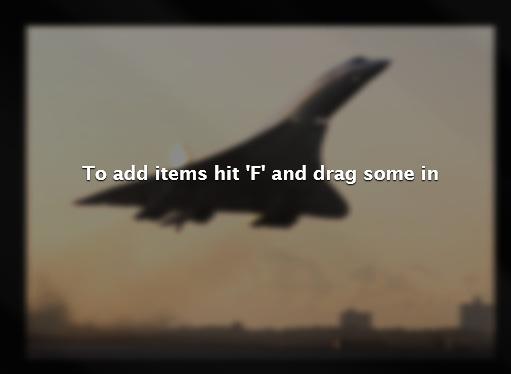
Ekran bulanıklaşacak ve bu mesaj görünecektir. WinLaunch, sisteminizi uygulamalarınız için taramaz; bunları manuel olarak eklemeniz gerekir. "F" tuşuna basın ve uygulamalarda sürüklemeye başlayın.
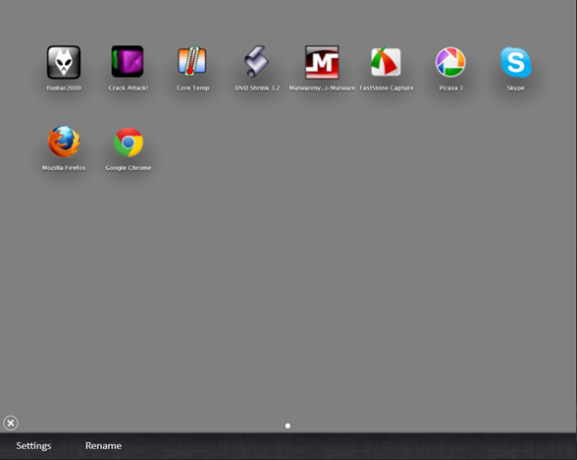
Temeller ilerledikçe, bu neredeyse. İstediğiniz sayıda uygulamayı sürükleyebilirsiniz ve ekran dolduğunda WinLaunch daha fazla sayfa oluşturur. Bu sayfaları, farenizi sol tıklayıp ekranda olduğu gibi, bir dokunmatik ekranda olduğu gibi kaydırarak çevirebilirsiniz.
Şimdi WinLaunch ile başka neler yapabileceğinizi görelim.
Klasör Oluşturma ve Yeniden Adlandırma
WinLaunch, Apple’ın makinelerinde aldıklarınıza çok benzeyen bir klasör oluşturmanıza olanak tanır. Uygulamalarınızı sürükledikten sonra, farenizle bir uygulamayı tıklayın ve başka bir uygulamanın üzerine sürükleyin. Bu, eklemeye devam edebileceğiniz bir klasör oluşturur.
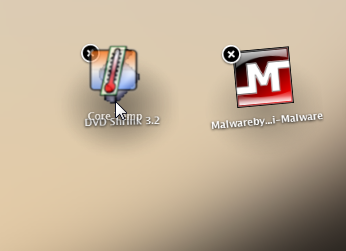
Klasörü yeniden adlandırmak istiyorsanız (“Yeni Klasör” çok bilgilendirici değildir) veya bir uygulamayı yeniden adlandırmak istiyorsanız, sol alt köşedeki artı işaretini ve ardından “Adını değiştirmek”Düğmesine basın ve ardından yeniden adlandırmak istediğiniz simgeye tıklayın.
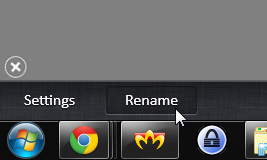
Bu şekilde, klasörleri daha açıklayıcı başlıklarla kolayca yeniden adlandırabilir ve ayrıca WinLaunch tarafından verilen addan hoşlanmıyorsanız herhangi bir adı değiştirebilirsiniz.

Bir klasörü tıklatarak açabilir ve ardından simgeyi tıklatarak klasördeki herhangi bir uygulamayı başlatabilirsiniz.
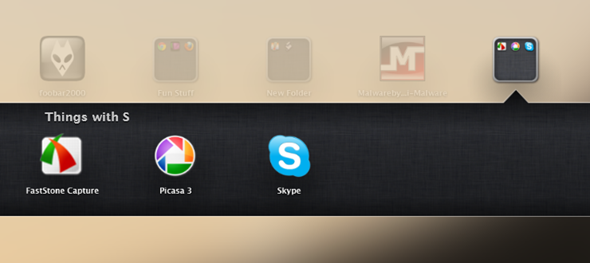
Ayarlarla Oynama
WinLaunch oldukça yapılandırılabilir ve ihtiyaçlarınıza ve isteklerinize uyacak birçok şeyi değiştirirsiniz. Ayarlara erişmek için “Ayarlar"Düğmesine basın.

Ayarlarda, kısayol tuşlarını ve HotCorners'ı etkinleştirip devre dışı bırakabilirsiniz. Bunlarla WinLaunch'ın nasıl etkinleştirileceğine karar verebilirsiniz. Burada ayarladığınız şey programı etkinleştirmenin tek yolu olacaktır, bu yüzden bu ayarları unutmayın. Sıcak bir köşenin benim için çok iyi çalıştığını ve uygulamayı etkinleştirmek ve devre dışı bırakmak için kullanabilirsiniz. “Etkinleştirildiğinde masaüstünü göster” seçeneğini belirlerseniz, WinLaunch büyütülmez; aksi takdirde tüm ekranda başlatılır.
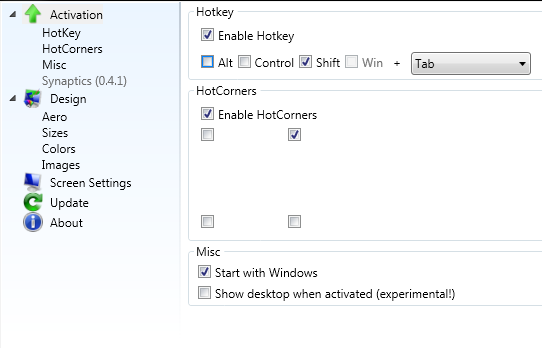
Diğer şeylerin yanı sıra, simgelerin boyutunu ve metin boyutunu ve tüm renkleri de değiştirebilirsiniz. İlk başta hangi rengin hangisi olduğunu anlamak biraz zor, ancak onunla oynamak her şeyi daha net hale getiriyor. Aralarından seçim yapabileceğiniz bazı hazır temalar vardır ve isterseniz başlatıcı arka planı için fotoğraf yükleyebilirsiniz.
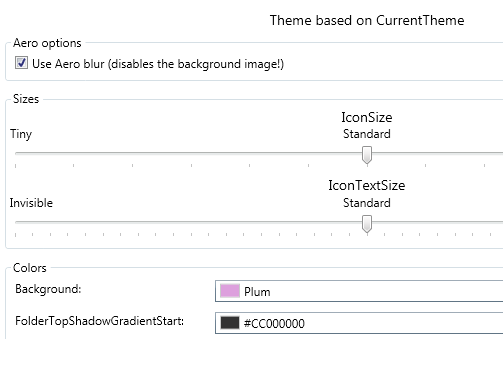
Birden fazla monitör için WinLaunch'ı ayarlamak gibi (hangisinin görüneceğini seçmek gibi) ayarlayabileceğiniz daha fazla şey var. Bununla birlikte, renklerle oynamak en iyi bölümdür ve yukarıdaki ekran görüntülerinden görebileceğiniz gibi, birçok farklı stil ve arka plan oluşturabilirsiniz. Şöyle görünebilir:

Ve hatta böyle (veya aslında yetenekleriniz varsa daha iyi).
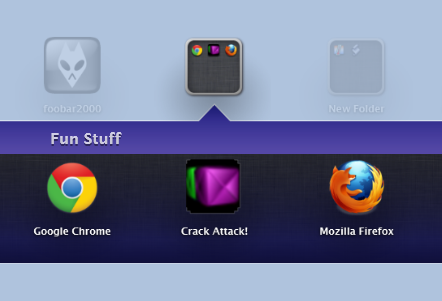
Seçenekler hemen hemen sonsuzdur. WinLaunch'ın bir dezavantajı, RAM'de biraz ağır olmasıdır. Bilgisayarımda, arka planda yatarken 50MB'a kadar RAM kullanıyordu. Bu biraz dik, ancak geliştirici bu sorunu düzeltmeyi planlıyor. Bunun dışında, WinLaunch çok sorunsuz çalışıyor, özellikle de hala beta sürümündeyse ve uygulamaları hızlı bir şekilde başlatmak için onu açıp kapatmak ikinci bir doğa haline geliyor. Bu nedenle, Windows uygulamalarınızı başlatmanın daha iyi yollarını arıyorsanız, bir şans ver!
Diğer Launchpad emülatörlerini veya Windows 7'de uygulama başlatmanın diğer orijinal yollarını biliyor musunuz? Yorumlarda paylaşın!
Yaara (@ylancet), aynı zamanda biyolog ve tam zamanlı bir inek olan serbest yazar, teknoloji blog yazarı ve çikolata sever.